Hoe om `n CD te verbrand met behulp van Mac OS X
Met Mac OS X kan jy `n CD verbrand of verbrand sonder om enige spesiale sagteware te installeer. Jy kan `n data CD brand `n baie lêers, of `n klank-CD om musiek te speel in stereo op te slaan, of jy kan ook foto`s van ander albums te teken op CD. Volg die volgende metodes om te leer hoe om `n CD vinnig en doeltreffend te verbrand.
stappe
Metode 1
Teken `n klank-CD op
1
Maak iTunes oop Skep `n nuwe snitlys deur op Lêer te klik en die muis te plaas waar dit New is. As die kieslys verskyn, kies Playlist.
- Om die naam van jou snitlys te verander, kyk na die lys wat in die sykassie verskyn nadat jy dit geskep het en klik op sy naam. Die naam van die lys sal ook die naam van die skyf wees, en dit sal elke keer vertoon word as jy die skyf in `n verenigbare leser plaas.

2
Voeg liedjies by jou snitlys. Klik op die liedjies wat jy wil opneem en sleep hulle na die lys met die druk van die muisknop. Jy kan ook `n hele album byvoeg deur op die albumomslag te klik en met die knoppie gedruk te sleep.

3
As jy wil, kan jy die volgorde van die liedjies in die snitlys verander. Bo die inskrywings in jou snitlys, onder die titel, is daar `n keuselys. Kies die metode wat jy wil gebruik om die lys te sorteer. Om die liedjies te plaas in die gewenste orde, kies die opsie om met die hand en dan bestel klik en die liedjies te sleep na die punt wat jy wil binne die playlist hou die muis knoppie gedruk word.

4
Voeg `n leë CD in. Klik op Lêer en kies Record playlist op `n skyf. As die snitlys te lank is, kan jy dit op verskeie skywe versprei. Doen die laaste, indien u wil, of kanselleer die opname proses en verander die lys.

5
Kies jou opname instellings. In iTunes 10 of vroeër begin opname outomaties. In iTunes 11 het u die opsie om u opname voorkeure aan te pas voordat die verbrandingsproses van die skyf begin.

6
As jy klaar is, klik op Rekord. Die vordering van die skyfopname sal op die iTunes-skerm vertoon word. iTunes sal `n waarskuwing klank speel wanneer die opname proses voltooi word.
Metode 2
Brand `n data-CD
1
Plaas `n leë CD-R of CD-RW in die CD-speler. `N CD-R kan slegs een keer aangeteken word, waarna dit slegs leeswerk sal ondersteun en nie opneem nie. Met CD-RW kan u data byvoeg en verwyder.
- Hierdie stappe werk om `n CD of `n data-DVD te verbrand, solank jou rekenaar DVD-brand ondersteun.

2
Kies die Oop Finder opsie. Wanneer u `n leë skyf insit, vra u span gewoonlik watter aksies u wil neem. As jy die bogenoemde opsie kies, sal die Finder oopgemaak word, en jy sal die lêers maklik kan sleep en laat val sodra jy die skyf gekies het.

3
Vind die leë CD-simbool wat op jou lessenaar sal verskyn. Dit sal as "CD sonder titel" gemerk word. Dubbelklik daarop om die skyf oop te maak in die Finder-venster.

4
Sleep en sleep die dopgehou en lêers wat jy in die CD wil verbrand. U kan die naam van enige lêer of gids verander voordat u die opnameproses begin. Sodra jy na die CD gebrand het, kan jy nie meer hul name verander nie.

5
Begin opname Klik op Lêer en kies "Brand CD sonder titel". U sal die opsie hê om die CD te noem. Hierdie naam verskyn elke keer as jy die skyf in `n rekenaar plaas.

6
Nadat u die skyf `n naam gegee het, klik op Rekord. Die lêers sal op die CD brand. Hierdie proses kan van een minuut na amper `n uur duur, afhangende van die grootte van die lêers wat opgeneem moet word.
Metode 3
Bring `n skyfkopie na `n CD
1
Maak die Disk Utility oop. Dit is in die gids Hulpprogramme wat in u toepassings voorkom. `N Skyfie-beeld is `n direkte kopie van `n CD of DVD wat op `n leë CD of DVD verbrand kan word. `N Skyf wat op hierdie manier aangeteken word, sal presies soos die oorspronklike skyf werk.

2
Voeg `n leë skyf in. Afhangende van die grootte van die prent, moet u `n CD of `n DVD inbring. Die beelde van CD beslaan gewoonlik ongeveer 700 MB, die DVD-beelde kan tot 4,7 GB beslaan.

3
Voeg die skyfkopie-lêer by. Soek jou rekenaar vir die skyfkopie. Die formaat van hierdie lêer moet ISO wees. Sleep die ISO-lêer na die zijbalk van die Disk Utility.

4
Teken die skyf aan. Sodra jy die lêer op skyf Nut het gesleep, kliek op sy beeld in die sidebar, kliek op die knoppie Rekord aan die bokant van die skerm.

5
Kies jou opname opsies. Nadat u op Rekord geklik het, klik die pyltjie-knoppie in die hoek van die rekordvenster om toegang tot die opname-opsies te verkry. Maak seker dat die boks `Gekoppelde data aangeteken` nagegaan is. Klik op Rekord om die proses te begin om die skyf te verbrand.
wenke
- Volg dieselfde stappe as jy inligting wil verbrand na `n DVD-R, DVD + R, DVD-RW, DVD + RW of DVD-RAM. `N DVD het meer ruimte as `n CD.
- As jy liedjies van verskillende formate op `n klank-CD wil verbrand, sal jy tyd bespaar as jy kliek Audio CD in die opname instellings. Om die opsie van MP3 CD moet jy al jou lêers omskep na MP3, `n proses wat lank kan duur.
- U kan meer as een keer inligting op `n CD-R opneem, maar elke sessie is permanent en u data kan nie verwyder word nie. Aan die ander kant kan jy lêers soveel keer verbrand en verwyder as wat jy wil op `n CD-RW.
waarskuwings
- As `n CD baie gekrap of beskadig is, kan die toestel dit nie korrek opspoor nie. Maak seker dat dit skoon is voordat dit ingevoeg word.
- Afhangende van die CD en die opgeneemde lêers, kan dit gebeur dat die verbrande skyf nie op `n rekenaar gebruik kan word nie.
- Om "Audio CD" te kies, moet in beginsel die afspeel van al u liedjies op enige CD-speler toelaat, maar onthou dat nie alle Skyfipes is verenigbaar met alle CD-spelers (daar is byvoorbeeld CD-RW wat nie aanvaar word nie).
Deel op sosiale netwerke:
Verwante
 Hoe om musiek van YouTube af te laai om `n gemengde musiek-CD te maak
Hoe om musiek van YouTube af te laai om `n gemengde musiek-CD te maak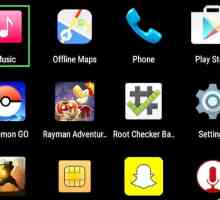 Hoe om `n kortpad by `n snitlys op Android te voeg
Hoe om `n kortpad by `n snitlys op Android te voeg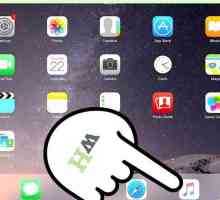 Hoe om `n snitlys op `n iPod te skep
Hoe om `n snitlys op `n iPod te skep Hoe om `n nuwe snitlys op YouTube te skep
Hoe om `n nuwe snitlys op YouTube te skep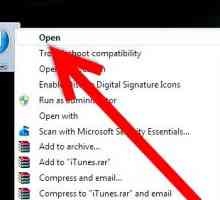 Hoe om `n snitlys in iTunes uit te vee
Hoe om `n snitlys in iTunes uit te vee Hoe om liedjies op `n CD op te neem
Hoe om liedjies op `n CD op te neem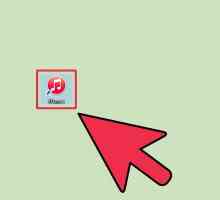 Hoe om MP3`s op `n CD op te neem
Hoe om MP3`s op `n CD op te neem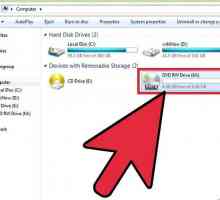 Hoe om musiek op `n klank-CD op te neem
Hoe om musiek op `n klank-CD op te neem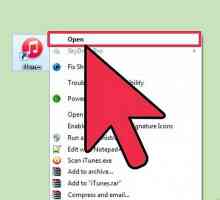 Hoe om `n musiek-CD of DVD met iTunes te verbrand
Hoe om `n musiek-CD of DVD met iTunes te verbrand Hoe om `n CD op te neem
Hoe om `n CD op te neem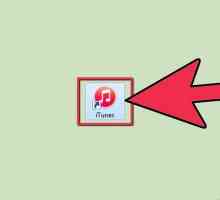 Hoe om `n CD met iTunes te verbrand
Hoe om `n CD met iTunes te verbrand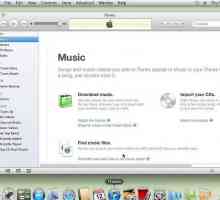 Hoe om `n MP3-CD te maak deur iTunes te gebruik
Hoe om `n MP3-CD te maak deur iTunes te gebruik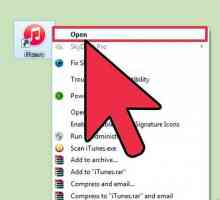 Hoe om `n snitlys in iTunes te maak
Hoe om `n snitlys in iTunes te maak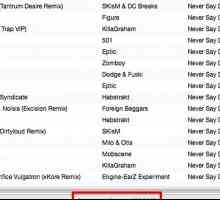 Hoe om iTunes-musiek te verbrand op `n mp3-CD vir stereos en draaitafels
Hoe om iTunes-musiek te verbrand op `n mp3-CD vir stereos en draaitafels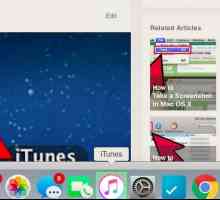 Hoe om `n CD in Mac OS X te verbrand
Hoe om `n CD in Mac OS X te verbrand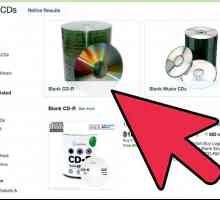 Hoe om `n CD op `n MacBook te verbrand
Hoe om `n CD op `n MacBook te verbrand Hoe om `n iPod te sinkroniseer
Hoe om `n iPod te sinkroniseer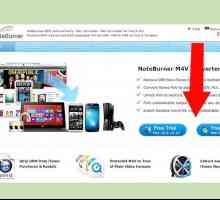 Hoe om NotaBurner te gebruik om DRM-beskerming van iTunes-liedjies te verwyder
Hoe om NotaBurner te gebruik om DRM-beskerming van iTunes-liedjies te verwyder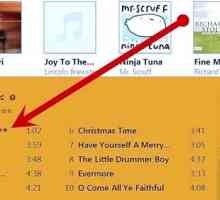 Hoe om `n groot slim snitlys in iTunes te skep
Hoe om `n groot slim snitlys in iTunes te skep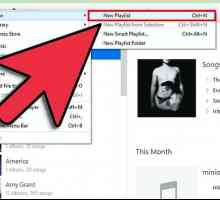 Hoe om `n snitlys te skep
Hoe om `n snitlys te skep Hoe om `n musiek snitlys op `n iPad te skep
Hoe om `n musiek snitlys op `n iPad te skep
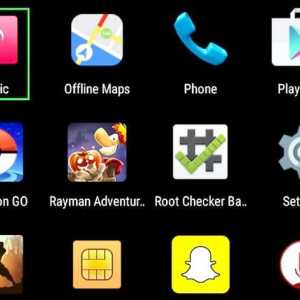 Hoe om `n kortpad by `n snitlys op Android te voeg
Hoe om `n kortpad by `n snitlys op Android te voeg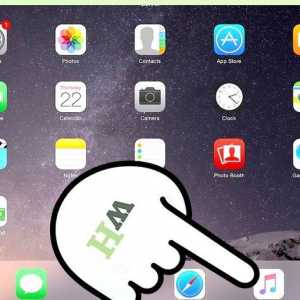 Hoe om `n snitlys op `n iPod te skep
Hoe om `n snitlys op `n iPod te skep Hoe om `n nuwe snitlys op YouTube te skep
Hoe om `n nuwe snitlys op YouTube te skep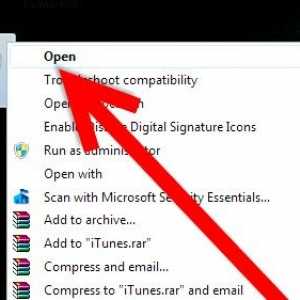 Hoe om `n snitlys in iTunes uit te vee
Hoe om `n snitlys in iTunes uit te vee Hoe om liedjies op `n CD op te neem
Hoe om liedjies op `n CD op te neem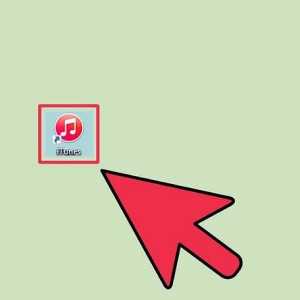 Hoe om MP3`s op `n CD op te neem
Hoe om MP3`s op `n CD op te neem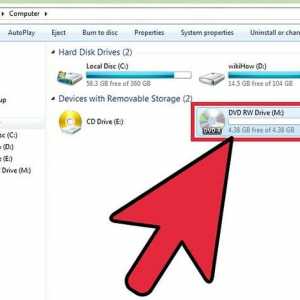 Hoe om musiek op `n klank-CD op te neem
Hoe om musiek op `n klank-CD op te neem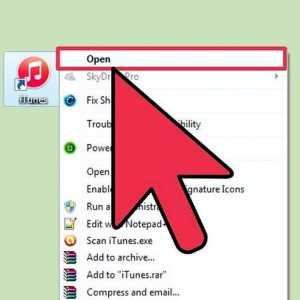 Hoe om `n musiek-CD of DVD met iTunes te verbrand
Hoe om `n musiek-CD of DVD met iTunes te verbrand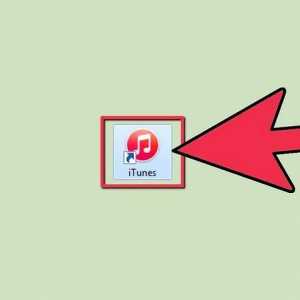 Hoe om `n CD met iTunes te verbrand
Hoe om `n CD met iTunes te verbrand